モーレツに感動
ワタクシは今、エアコンの効きすぎる歯医者の待合室にいる。もう小一時間も待っているので、体はすっかり冷え切っているが、しかし心は温かいのだ。それはたった今iPhoneで見たばかりのプレゼンが本当に素晴らしかったから。そう、「オレは今モーレツに感動している(©星飛雄馬)」のデス。
ワタクシが見ていたプレゼンはTEDのもの。いまさら説明する必要もないと思うけど、TEDといえば人の言葉を話す、見かけはかわいいが中身はおっさんなテディベア…じゃなくて、世の中に広めたほうがいいアイデアを持った人が、それを自ら観客の前でプレゼンする、世界的に人気のある大規模な講演会のこと。いや正しくは、その講演会を主催する非営利団体がTEDで、講演会はTEDカンファレンスという。
講演者の顔ぶれは一般的には無名な人から、ビル・ゲイツやノーベル賞受賞者クラスの著名人までと幅広い。2006年からプレゼンがインターネットで無料動画配信されるようになり、これを機により広く知られるようになった。
このTEDのプレゼンの1つに、ワタクシはいたく感動したのである。そこで今回はそんなTEDのプレゼンが、より手軽に楽しめる専用アプリ「TEDiSUB」を取り上げることにした。
実はTEDには公式アプリがあるのだが、残念ながら、日本語字幕に関してはイマイチ。その点、「TEDiSUB」はその名が示すとおり、字幕機能に特化したアプリなので、こと字幕に関してはかゆいところに手が届く気配りがなされている。このアプリがあれば、英語が苦手な人でも存分にTEDのプレゼントークを満喫することができるだろう。
おすすめのTEDトークス
素材も道具も揃ったら、さっそく話を聞いてみようじゃないか。プレゼンは長くても18分、短いものなら3分で終わる。もしかすると、それで世界の見え方が変わるかもしれない。いや、その可能性は大いにありますよ。そんな期待も込めつつ、ワタクシのおすすめプレゼンを紹介しよう。
まずはデレク・シヴァーズの「社会運動はどうやって起こすか」だ。タイトルは固めだが、中身は超柔らかい。ムーブメントを起こすのに重要なのはリーダーシップもそうだが、誰かがすごいことをやっていると思ったらそのフォロワーなることこそが大切だ、という内容。これを一人の若者が目的もなく踊りはじめ、それに追随する新たな者が現れたことで、やがて群集レベルの大きな集団へと膨れ上がっていく様子を捉えた実写映像を例に、ユーモアたっぷりプレゼンする。大笑いして納得しちゃう、まさに傑作。
ラファエロ・ダンドリーアの「魅惑的な未来飛行ロボットを紹介」は、俗にドローンと称されるマルチコプターの最先端技術を実演するもの。いろんな飛行ロボットが登場するが、最後に紹介される市販の小型クワッドコプター(手のひらサイズのドローン)による群舞パフォーマンスがすごい。クワッドコプター各々が自分の位置を認識し自立制御することで、何機同時に飛ばそうがぶつかることなく、まるで本物の鳥のような美しい編隊飛行を見せる。これは鳥肌ものだ(待合室で見たのがコレ)。
ナショナル・ジオグラフィック誌に寄稿している写真家ポール・ニックリンの「氷に閉ざされた不思議の国の話」は、生きたペンギンを頭から食いちぎり、時に人を襲う凶暴さで恐れられているヒョウアザラシと、南極の海中で相対することになったポールが体験した嘘のようなホントの出来事。ワイルドだぜぇ~。
お見逃しなく。

TEDiSUB – Enjoy TED Talks with Subtitles & Learn English
【作者】semix2
【価格】240円
【カテゴリ】App Store>エンターテインメント
世界的な人気プレゼントーク「TED」を、日本語字幕付きで楽しむアプリ。字幕は文字の大きさや位置などが調整できるので、自分に最適な状態でトークが満喫できる。基本はネットを介しての視聴だが、ダウンロードも可能。時と場所を選ばずに快適な視聴が楽しめる。
熱いプレゼンがハートに火をつける!
「字幕付きTEDアプリ」にチャレンジ
アプリを起ち上げる
視聴できるプレゼントーク動画が新着順に一覧で表示される。デフォルトでは言語が英語になっているので、リストも英語だ。日本語に変更するには、画面右上の歯車マークをタップして設定画面を開く。
トークの概要を読む
トーク動画の前に、選んだトークの概要のページが開く。このままトークの動画を見るのなら、中央右の再生ボタンをタップ。その他にもこのページでは、トークの「視聴済み」「ブックマーク」の設定、「ダウンロード」「シェア」の実行が行える。
再生速度も調整可
再生速度を0.5~1.5倍速に調整できる。4つのアイコンの一番左をタップ。調整用のスライドバーが現れる。じっくりリスニングしたいときは低速で、忙しいときは高速でと、手軽に調整できて便利だ。
【担当者後記】
TEDカンファレスの公式アプリは、その名も「TED」(https://itunes.apple.com/jp/app/ted/id376183339?mt=8)。今回紹介した「TEDiSUB」のように、字幕の設定をあれこれカスタマイズすることはできませんが、日本語字幕付きのプレゼンを検索・閲覧できます。無料アプリなので気軽に試せますよ。
【担当者後記】
TEDのプレゼントークは、「教養が身につく」「プレゼンの仕方がわかる」「英語学習にも最適」と、いいこと尽くし! 日本語字幕付きのものに限っても、現在2000本以上の動画が公開されています。今回のアプリは、特に英語学習について強力にフォローしてくれることでしょう。



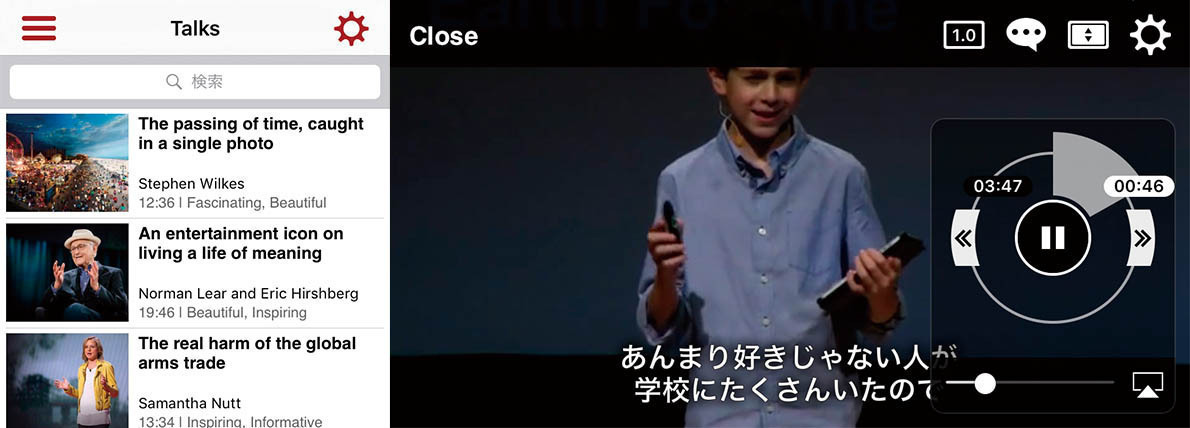









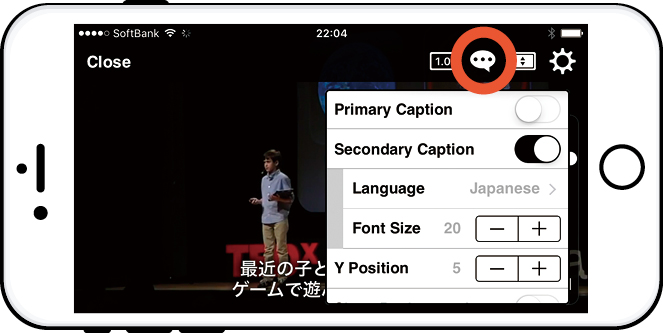







![フリーアナウンサー・松澤ネキがアプリ開発に挑戦![設計編]【Claris FileMaker選手権 2025】](https://macfan.book.mynavi.jp/wp-content/uploads/2025/06/C5A1875_test-256x192.jpg)